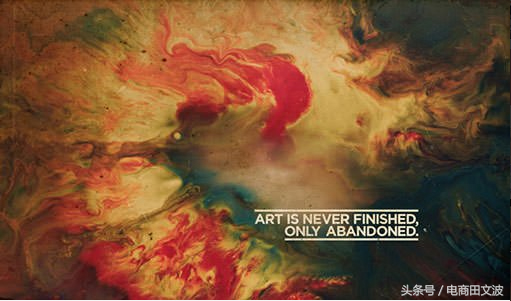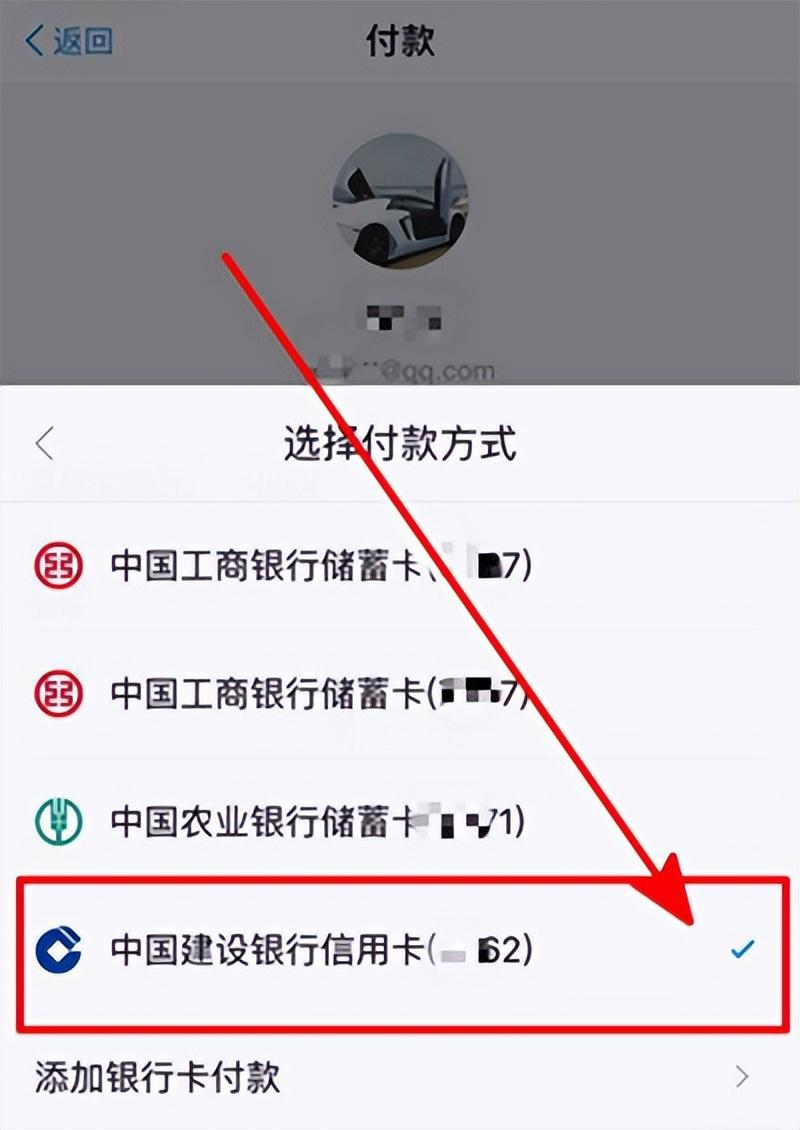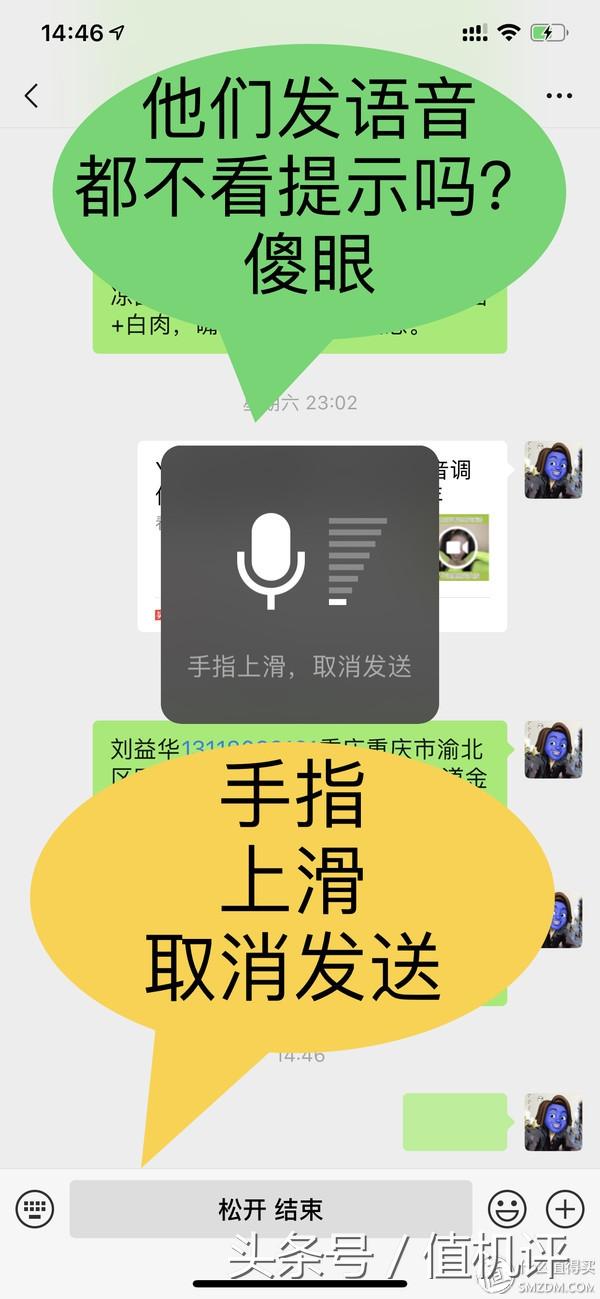作为目前国内最火的即时通信软件,微信越来越和我们的生活密不可分了,因此掌握一些实用的小技巧也变得更加重要。今天亓纪就以IOS版微信为例,和大家分享5个实用的隐藏技巧,希望对大家有所帮助。
快捷方式
在iPhone上长按微信图标,就会弹出一个快捷菜单,最常用的是扫一扫和收付款。打开扫一扫功能后,可以扫描各种码和识别万物,右侧的的翻译功能非常智能和便捷,应付日常的文字翻译绰绰有余了。收付款功能也是日常生活中最常用的,两步就能搞定付款买单这件事,让办事效率大幅度提升。
回复技巧
在和女神聊天时,如何回复也是一门技巧,用对表情包也很重要。当对方发来一个表情包时,长按表情包就能弹出相关菜单:你不仅可以查到相关表情和所属专辑,还能够与表情包合拍。用她喜欢的表情包回复,一般情况下不会有错的,还能够表情包的喜好培养相同的话题。
微信视频
在聊天窗口进入拍摄界面,轻触白色按钮可以拍照片,长按白色按钮可以实现最长1分钟的视频录制。在录视频的过程中,有两个惊喜的小技巧:手指向上滑动可以实现数字变焦,搭配手机的移动可以实现特写镜头的效果。另一个技巧是在录制过程中前后置可以自由切换,在一些场景中还是很实用的。
截长图片
截止到目前为止,IOS系统依旧不支持原生截长图功能,这也是部分收费APP的核心功能。其实对大部分iPhone用户来说,微信自带的截长图功能已经够用了,并且还是免费可编辑的那种。将需要截长图的网页地址复制到搜一搜文本框中,点击搜索后选择访问网页。将网页下拉到需要截图的位置,同时按压音量+键和电源键(不同iPhone截图键有些许差异),点击右侧弹出的“保存以上内容为图片”按钮,就可以对长截图进行编辑和保存了。
备忘录录
微信备忘录属于云备忘录,能够快速及时的同步到账号的每个终端,并且不会因为设备的丢失而丢失。打开的步骤有点繁琐:我—收藏—点击右上角加号后,就可以进入备忘录/笔记界面,支持图片、视频、位置、文件、收藏和录音等丰富的内容形式。文字方面支持加粗、小标题、待办事项、分割线和插入时间等功能,日常拿来当备忘录足够用了,并且只要账号正常使用备忘录内容就不会丢失。
亓言纪语:
对于微信实用技巧,亓纪的想法是这样的:日常最喜欢的还是快捷方式和截长图片功能,前者可以让我购物或吃饭后快速结账走人,后者帮助我保存了很多有意义的长图片。微信视频技巧也很好用,不过亓纪日常更喜欢用原生相机录视频,所以最近才发现这个技巧的。至于回复技巧和备忘录录功能,那就因人而异了,后者适用的人群范围更广一些。
我是亓纪,以上就是亓纪的想法。码字原创不易,喜欢的记得关注亓纪的想法,也可以点赞,转发和评论。更多有趣的数码资讯等你来聊。图片来自网络,侵删!